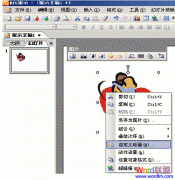下面将向用户具体介绍荧光笔的使用方法。
荧光笔的选择
在播放演示文档过程中,在演示文档的任一地方单击鼠标右键弹出下拉菜单,选择“指针类型”菜单项,再在指针类型的下拉菜单中选择“荧光笔”,在“绘制形状”菜单中选择线型类型,在“墨迹颜色”菜单中选择所需要的颜色。如图 1所示。
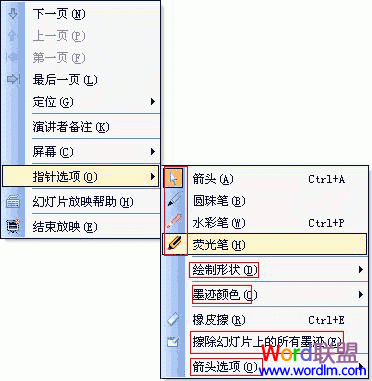
图1 荧光笔的选择
荧光笔的圈点和标注
根据自己的需要,用荧光笔在演示文档的任意位置进行圈点和标注。如图 2所示。
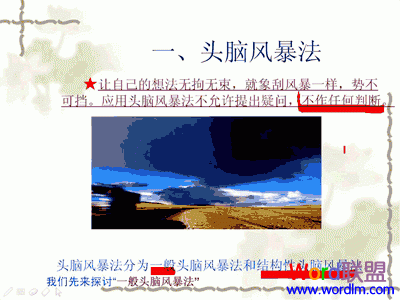
图2 荧光笔的标注
墨迹的保留
如果在文档播放过程中进行了圈点和批注,那么在退出播放模式时,WPS演示会提示是否保存刚才的墨迹注释,如图 3所示。
点击“保留”按钮,WPS演示将墨迹保存到WPS演示文件的幻灯页面中;
点击“放弃”按钮,墨迹将不被保存在演示文档中。

适用范围:
适用于WPS Office 2005(751)以上版本 。